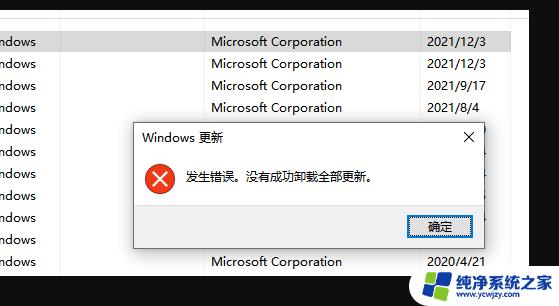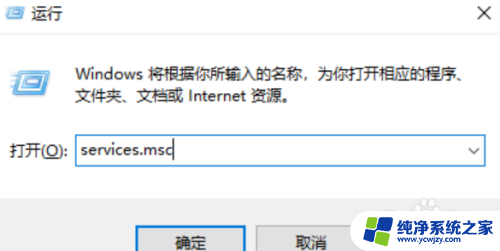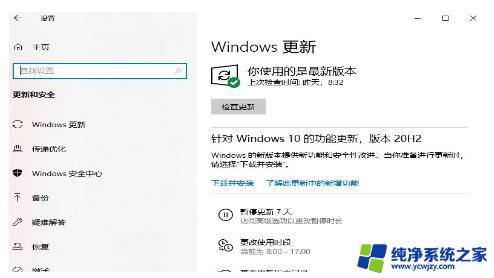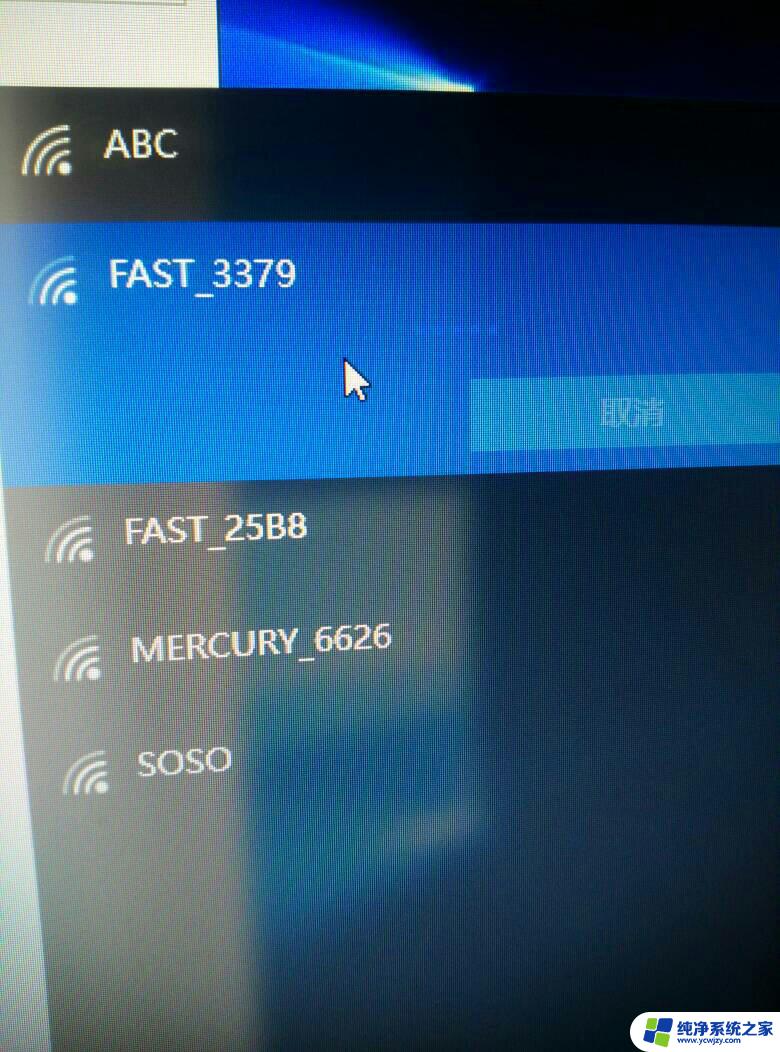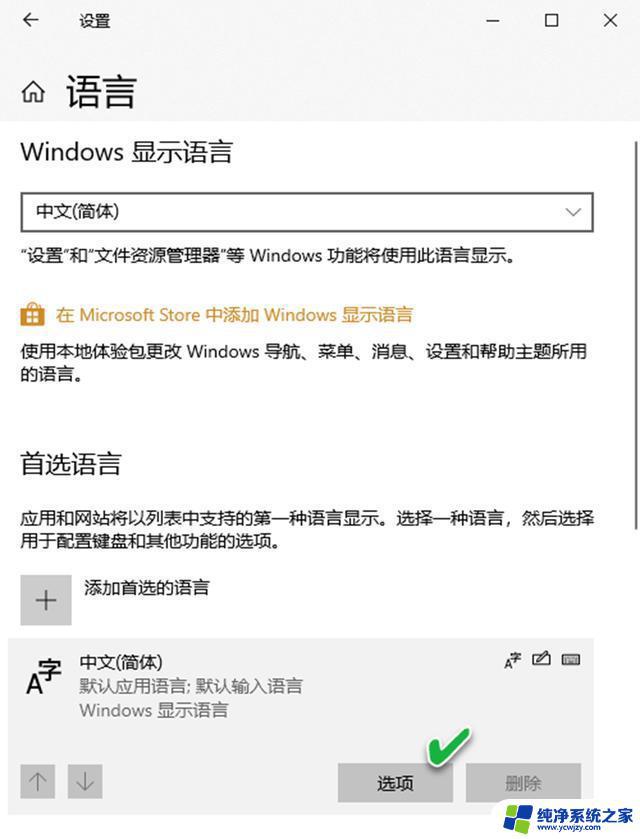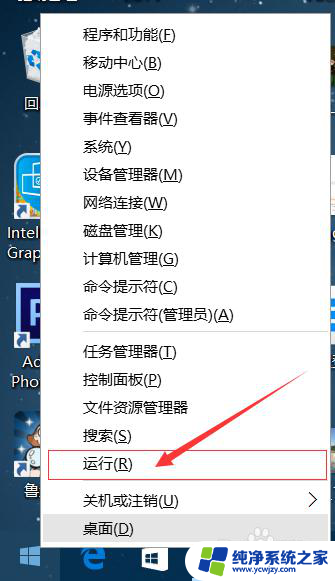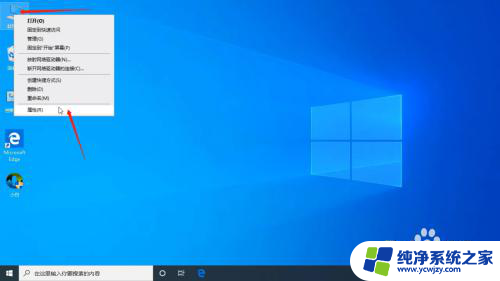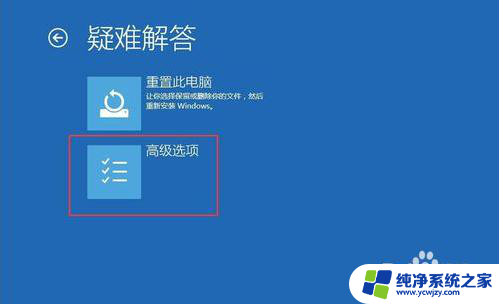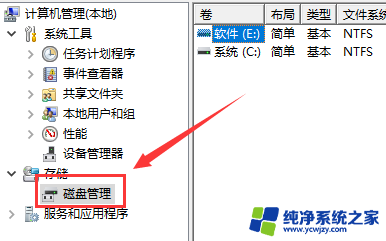win10怎么不更新了
很多用户反映他们的Windows 10系统无法接收更新,导致系统无法正常运行,面对这种情况,我们可以采取一些方法来解决这个问题。我们可以尝试重新启动系统,查看是否有更新正在下载中。如果仍然无法解决,可以尝试手动下载更新程序并安装。也可以检查系统设置中是否有更新被禁用的情况。希望以上方法能够帮助大家解决Windows 10无法接收更新的问题。
具体步骤:
1.怎么操作的先不说,请看我下面是如何操作的。点击通知图标,然后再点击【所有设置】
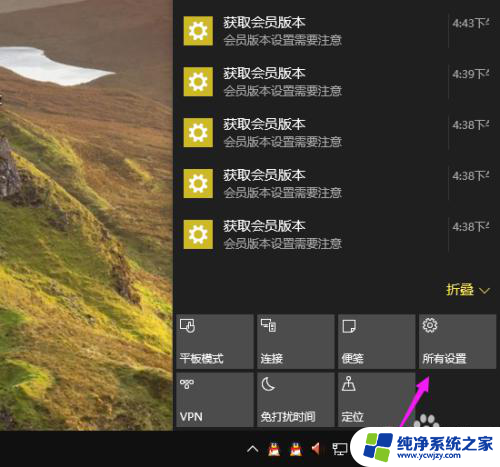
2.进入系统设置界面后,然后再点击【账户】这里的功能是你账户,同步设置,工作,家庭。
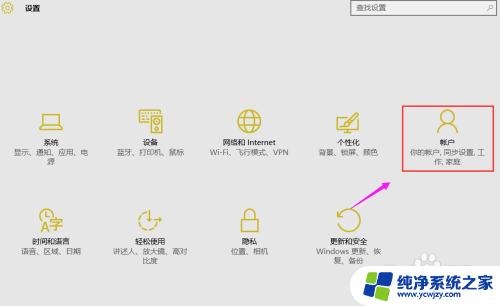
3.然后再点击账户下面的【你的账户】在这里可以看得到你需要在这台电脑上验证你的身份点击下面的【验证】
这个才是真正的重点。微软不确定身份是不让升级的。

4.验证这里可以通过安全邮箱及手机号码验证。
下面我以手机号码验证为例。
输入绑定微软账号手机号码的后四位。然后点击下一步。
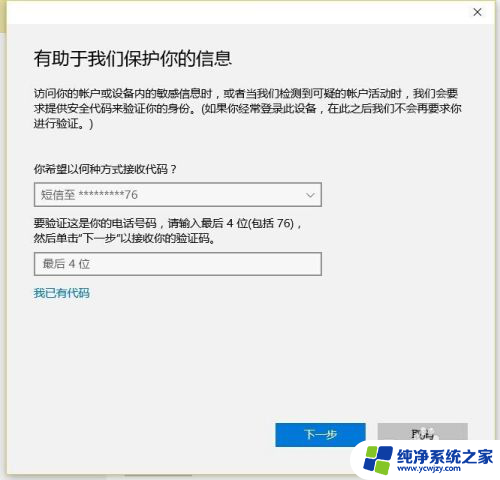
5.此时手机会收到一条短信验证码,把收到验证码输入到这里。点击下一步。
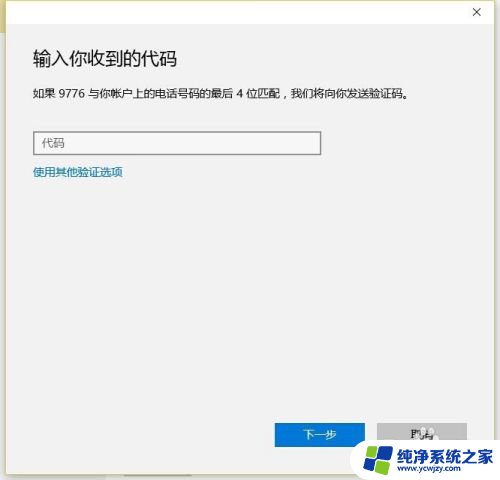
6.再到你的账户下去看看,那个验证两字是不是不见了。
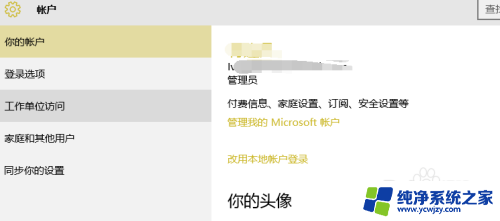
7.再到Windows 更新的界面中去。马上就会收到最新的更新包,比如我的现在最新版就是10162版。
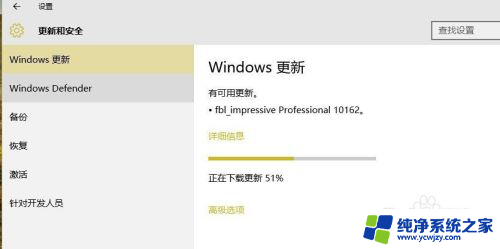
以上就是win10系统无法更新的全部内容,对于不清楚的用户,可以参考以上步骤进行操作,希望对大家有所帮助。